الجزء 1: ما هو هوتميل؟ ماذا يجب ان تفعل عند بطريق الخطأ حذف البريد الإلكتروني الخاص بك؟
في الوقت الحاضر، مع التطور السريع للمجتمع ككل، والحاجة للاتصال وكذلك تبادل المعلومات أصبح بسرعة وسهولة العاجل بحيث تم توفير العديد من الأدوات لترقى إلى متطلبات العملاء. من بين العديد من أشكال النقل، ويعتبر البريد الإلكتروني بالتأكيد واحدة من أكثر الخيارات المريحة والثقة جديرة والشعبية.
في الوقت الراهن، على السوق هناك الكثير من الشركات عرض منتجاتها بما في ذلك خدمات البريد الإلكتروني. جوجل أو ياهو! بريد أمثلة لأدوات البريد الإلكتروني المعروفة. ولكن هناك أكثر من نوع من البريد الإلكتروني الذي هو شائع تنافسية ويستخدم من قبل المستهلكين في جميع أنحاء العالم: هوتميل.
هوتميل هو برنامج الأصلي من Microsoft الشركة، الذي أعلن عنه في عام 2005. ومنذ ذلك الحين، فقد ثبت أن تكون فعالة ومريحة لإرسال واستقبال، وكذلك تخزين رسائل البريد الإلكتروني. جنبا إلى جنب مع أدوات البريد الإلكتروني الأخرى، يضمن هوتميل لأداء مثالي مهمة نقل المعلومات في جميع أنحاء العالم.
في الوقت الحاضر، وتقريبا كل مستخدم لديه حسابات البريد الإلكتروني الخاصة بهم. استخدام البريد الإلكتروني بشكل صحيح من دون شك ميزة لأنها توفر لك مع الميزات الرائعة. ومع ذلك، ويأتي هناك وقت عندما كنت بطريق الخطأ حذف البريد الإلكتروني سرية أو حيوي، بشكل دائم. يجب أن تكون الذعر خوفا من فقدان البيانات إلى الأبد. وفيما يلي بعض النصائح التي يجب اتباعها بعد حذف البريد الإلكتروني الخاص بك:
· حافظ على الهدوء. فقط لا يفزع. يجب أن نعرف أن كل الملفات المحذوفة مخفية في مكان ما داخل جهاز الكمبيوتر الخاص بك حتى يتم الكتابة عليها، لذلك سوف تكون عصبية لن يساعدك.
· تحقق من مجلد سلة المهملات للتأكد من إذا كان لا يزال هناك. هناك حالات التي يتم تخزين الملفات المحذوفة في مجلد سلة المهملات.
· البحث عن برنامج على شبكة الإنترنت التي تم تصميمها لمساعدتك على العودة رسائل البريد الإلكتروني المحذوفة.
الجزء 2: كيفية استرداد البريد الإلكتروني هوتميل الخاص بك من مجلد سلة المهملات
· الخطوة 1: قم بتسجيل الدخول إلى حساب Hotmail الخاص بك. على الجانب الأيسر من الشاشة، والعثور على شريط والتي تنص على: محذوفة.
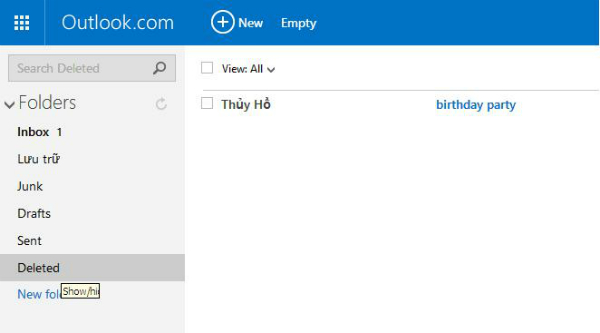
· الخطوة 2: التحقق من البريد قمت بحذفها. اضغط عليها للانتقال إلى الشاشة الجديدة.
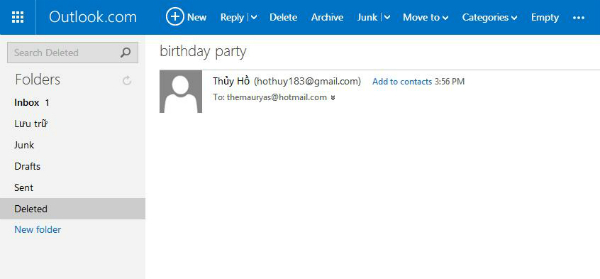
· الخطوة 3: انقر على "الانتقال إلى" الخيار في رأس الشاشة. في القائمة المنسدلة ترى أسفل، اختر الخيار الأول "علبة الوارد". ثم البريد الإلكتروني الخاص بك وسوف يتم استردادها بسرعة وإعادته إلى علبة الوارد الخاصة بك.
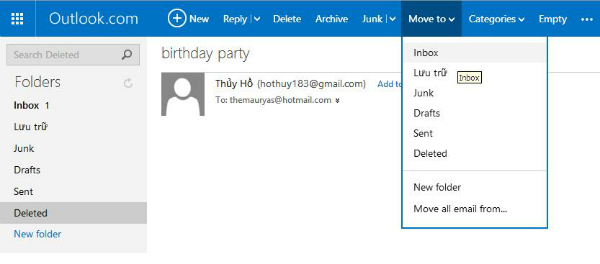
الجزء 3: كيفية استرداد البريد الإلكتروني الخاص بك حذفه نهائيا
في الجزء 2، ونحن قد إرشادك كيفية استرداد البريد الإلكتروني الخاص بك إذا كان لا يزال في مجلد سلة المهملات وأنت لم أفرغ عليه. ولكن ما الذي من المفترض القيام به عند تفريغ المهملات بالفعل لديك؟
وهنا هي الخطوات التي يجب اتباعها للحصول عليها مرة أخرى.
· الخطوة 1: قم بتسجيل الدخول إلى حساب Hotmail الخاص بك. فقط من أجل نفسك، يرجى الإطلاع على خيار واحد المحذوفة آخر مرة قبل استعادة البريد الإلكتروني الخاص بك. أنت من المحتمل أن نرى أن رحل البريد الإلكتروني الخاص بك.
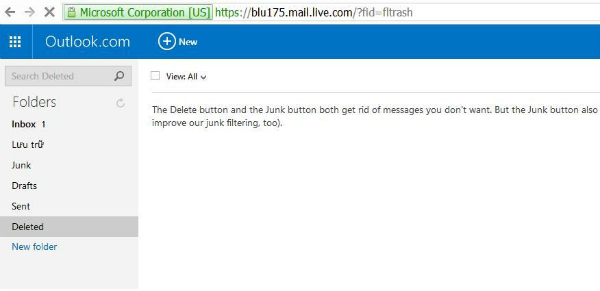
· الخطوة 2: انتقل إلى نهاية الصفحة. سترى النص خط مع عبارة: "تعافى الرسائل المحذوفة" في تسليط الضوء الأزرق. انقر عليه.
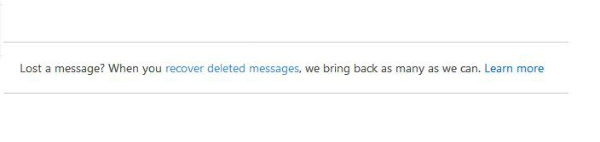
· الخطوة 3: بعد اختياره، يقوم البرنامج يتعافى سريعا البريد الإلكتروني المحذوفة مرة أخرى. سيتم نقل مرة أخرى إلى شريط المحذوفة. الآن لم يكن لديك للقلق من فقدان البريد الإلكتروني الخاص بك.
الجزء 4: كيفية الحصول على البريد الإلكتروني الخاص بك المفقودة مرة أخرى
الأجزاء السابقتين تعطيك تعليمات مفصلة جدا حول كيفية نعود Hotmail الخاص بك. ولكن ماذا إذا كان كل منهم لا يعملون بها؟ حسنا، في هذه الحالة، ننصحك باستخدام البرامج شعبية جدا لحل المشكلة: برنامج Wondershare لاستعادة البيانات.

- استعادة فقدت أو حذف الملفات والصور والصوت والموسيقى ورسائل البريد الإلكتروني من أي جهاز التخزين بشكل فعال، بأمان وبشكل كامل.
- يدعم استعادة البيانات من سلة المهملات، والقرص الصلب، وبطاقة الذاكرة، محرك أقراص فلاش، وكاميرا رقمية وكاميرات الفيديو الرقمية.
- يدعم لاسترداد البيانات للحذف مفاجئ، التنسيق، من الصعب الفساد القرص، هجوم الفيروس، وتحطم النظام في ظل ظروف مختلفة.
- معاينة قبل الانتعاش يسمح لك أن تتماثل للشفاء انتقائي.
- بدعم نظام التشغيل: ويندوز 10/8/7 / XP / فيستا، وماك OS X (في Mac OS X 10.6، 10.7 و 10.8، 10.9، 10.10 يوسمايت، 10.10، 10.11 كابيتان، 10.12 سييرا) على إيماك، ماك بوك، ماك برو الخ
حمل مجانا برنامج Wondershare لاستعادة البيانات وإطلاقه. اتبع الخطوات البسيطة التالية لperfrom الانتعاش البريد الإلكتروني.
الخطوة 1: حدد نوع الملف الذي تريد استرداد. لاسترداد حذف البريد الإلكتروني، حدد الخيار الخامس من "Emial" للبدء.

خطوة 2: اختيار الموقع الأصلي حيث آخر حفظ البريد الإلكتروني المفقودة. إذا لم الذاكرة الخاصة بك خير عون لكم، انقر على الخيار "جهاز كامل" للبحث في الكمبيوتر بأكمله. ولذلك، فإنه سيتم تعزيز أي نتائج ممكنة.

الخطوة 3: إذا كان المسح السريع لا يمكن العثور على البريد الإلكتروني الخاص بك الضائع، انتقل إلى مسح العميق. على الرغم من أنه سيكون وقتا أطول لتعطيك النتيجة النهائية، وسيكون لها بالتأكيد فرصة أفضل العثور على رسائل البريد الإلكتروني.

الخطوة 4: بعد عملية المسح الضوئي، وسيتم عرض كل ما تبذلونه من رسائل البريد الإلكتروني المفقودة على الشاشة. الآن فقط لمجرد اختيار واحد كنت تريد استرداد واستعادتها بسهولة كما لم يحدث من قبل.
استعادة البريد الإلكتروني
- Yohoo الانتعاش +
- جوجل استعادة +
- توقعات الانتعاش +
- هوتميل الانتعاش +
- البريد الإلكتروني للاسترداد +
-
- ماك الانتعاش البريد الإلكتروني
- استعادة حذف البريد الإلكتروني
- الانتعاش برمجيات البريد الإلكتروني
- عنوان البريد الإلكتروني بحث
- استرداد الحساب البريد الإلكتروني
- البريد الإلكتروني إعادة تعيين
- إعادة تعيين كلمة المرور البريد الإلكتروني
- استعادة البريد الإلكتروني
- إعادة iCould البريد الإلكتروني
- iCould استعادة البريد الإلكتروني كلمة المرور
- انتعاش أرشفة البريد الإلكتروني






